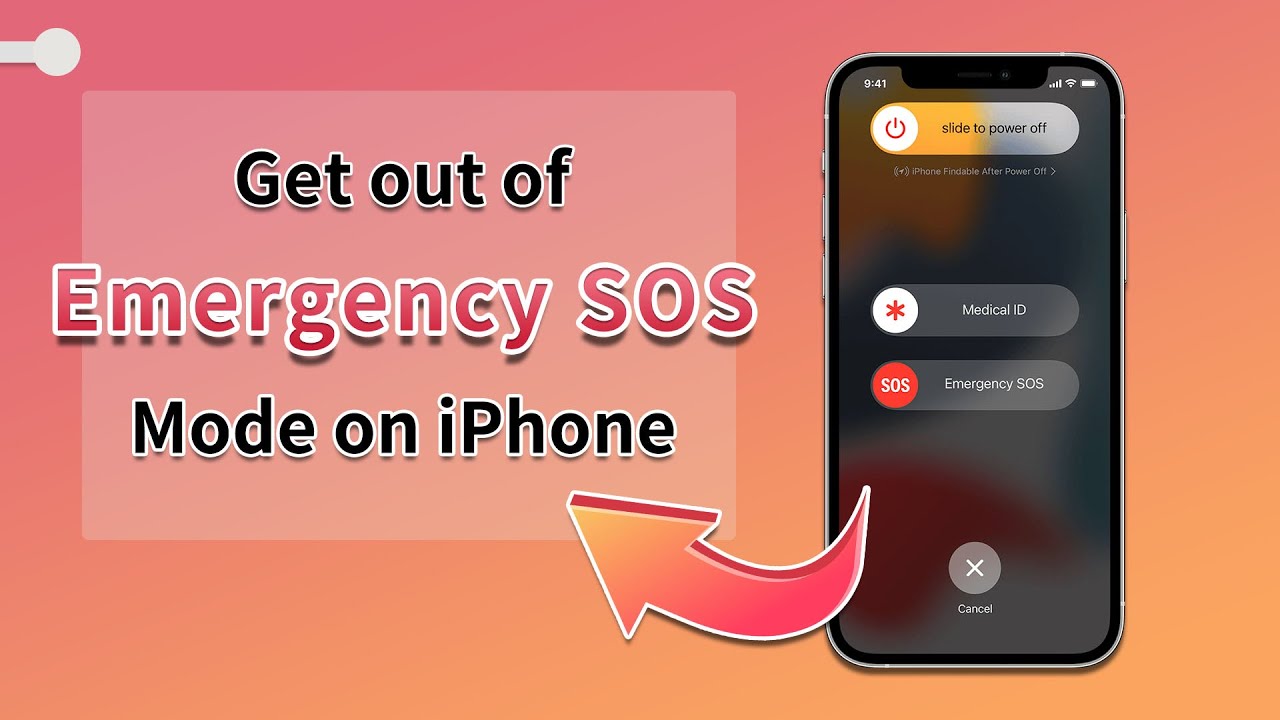Núdzový režim SOS sa niekedy ukazuje ako vynikajúca bezpečnostná funkcia. Niektorí používatelia sa však sťažujú, že problém začína iPhonom uviaznutým v núdzovom režime SOS, v dôsledku čoho nemôžu telefón používať a obrazovka nezmizne.
Tejto frustrujúcej situácii sa dá našťastie vyhnúť pomocou jednoduchých, ale účinných metód. Najprv musíme vedieť, prečo sa to stane a dôvody, prečo čelíte problému "iPhone uviaznutý v režime SOS". Čítajte ďalej.

- Časť 1. Dôvod, prečo sa iPhone zasekol v núdzovom režime SOS
- Časť 2. 4 Metódy na vyriešenie zaseknutia iPhonu pri tiesňových problémoch SOS
- 2.1. Jedným kliknutím opravíte zaseknutie iPhonu pri núdzovom probléme SOS
- 2.2. Obnovte iPhone v režime obnovenia
- 2.3. Vynútiť reštart vášho iPhone
- 2.4. Kontaktujte podporu spoločnosti Apple
- Časť 3. Časté otázky týkajúce sa riešenia problémov so zaseknutím iPhonu pri núdzových problémoch so SOS
Časť 1: Dôvod, prečo sa iPhone zasekol v núdzovom režime SOS
Všeobecne povedané, iPhone uviaznutý v núdzovom režime SOS je spôsobený niektorými nesprávnymi operáciami, ktoré robíme. Ak napríklad stlačíme tlačidlo napájania na zvýšenie a zníženie hlasitosti, vstúpime do režimu SOS. Osvieženie alebo zakorenenie iPhone môže tiež spôsobiť, že iPhone uviazne v núdzovom režime SOS. Podľa tohto problému uzatvárame 4 účinné metódy uvedené nižšie. Teraz pokračujte.
Časť 2: 4 Metódy na vyriešenie zaseknutia iPhonu pri tiesňových problémoch SOS
01 Jedným kliknutím opravíte zaseknutie iPhonu pri núdzovom probléme SOS
Ak sa nechcete zapájať do zložitých produktov a programov, môžete použiť iMyFone Nástroj na opravu Fixppo iOS. Je to najlepšie riešenie, ktoré vám pomôže vyriešiť núdzový problém SOS bez straty údajov!
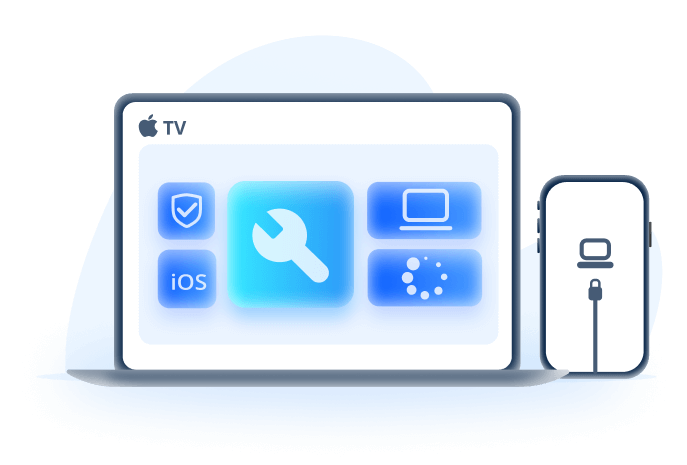
Ukončite iPhone v nástroji núdzového režimu SOS:
- Opravte iPhone zaseknutý v núdzovom režime SOS pri zachovaní všetkých údajov.
- Opravte väčšinu systémových chýb systému iOS, Čierna obrazovka iPhone , zaseknuté v boote slučka atď.
- Kompletná podpora pre najnovšie verzie a zariadenia so systémom iOS vrátane systému iOS 18.
- Kompletná sada nástrojov na riešenie rôznych problémov s vaším iPhone.
- Potreba pripojenia k počítaču
Opravte iPhone zaseknutý v núdzovom režime SOS pomocou 4 jednoduchých krokov nižšie:
Krok 1: Stiahnite si a nainštalujte Fixppo do počítača a potom pripojte svoj iPhone k počítaču.
Krok 2: Kliknutím na Štandardný režim opravíte iPhone v režime SOS bez straty údajov .
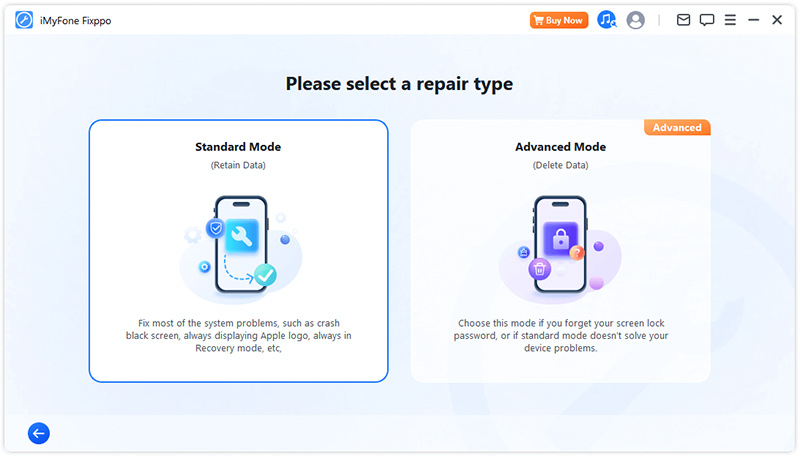
Krok 3: Program automaticky zistí model vášho zariadenia, kliknutím na tlačidlo Stiahnuť firmvér tak, ako je zobrazený na obrazovke.
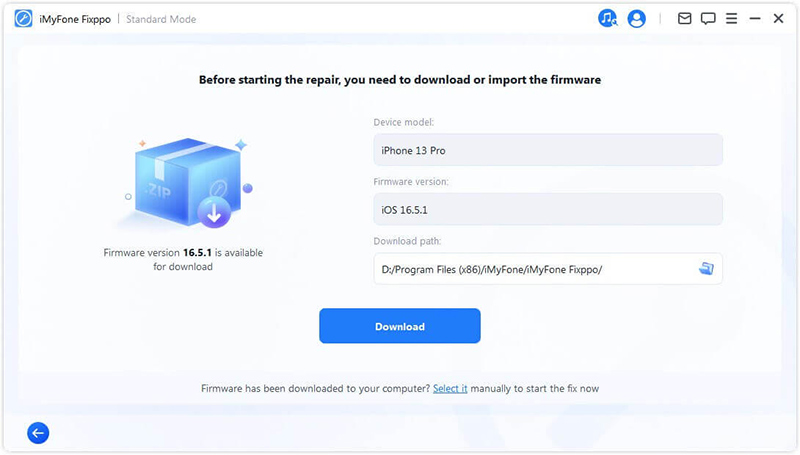
Krok 4: Kliknite na tlačidlo Spustiť štandardnú opravu, Fixppo vám pomôže opraviť iPhone automaticky prilepený na núdzový režim SOS!
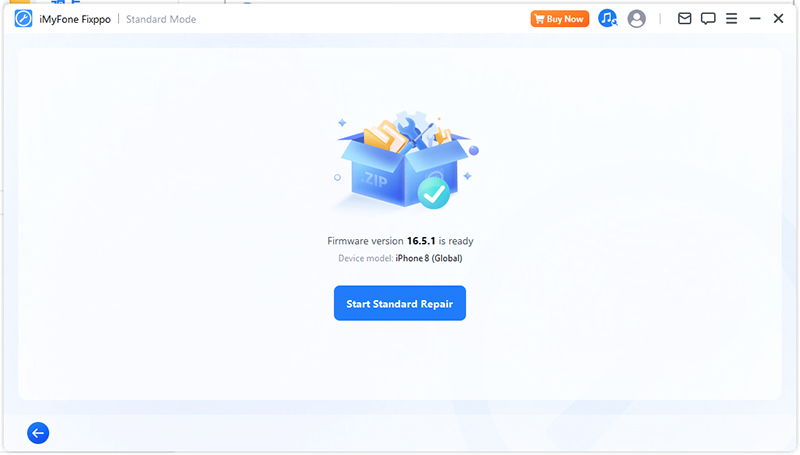
Môžete si pozrieť video priamo a dostať svoj iPhone z núdzového režimu SOS.
02 Obnovte iPhone v režime obnovenia
Obnovenie zariadenia v režime obnovenia vám môže pomôcť vyriešiť problém uviaznutia iPhonu v režime SOS. Postupujte podľa krokov nižšie!
Krok 1: Pripojte iPhone k počítaču a otvorte iTunes.
Krok 2: Postupujte na prepnite iPhone do režimu obnovenia. Potom sa zobrazí vyskakovacie okno, v ktorom musíte kliknúť na možnosť Obnoviť v iTunes. A iTunes z vášho zariadenia odstráni režim SOS.
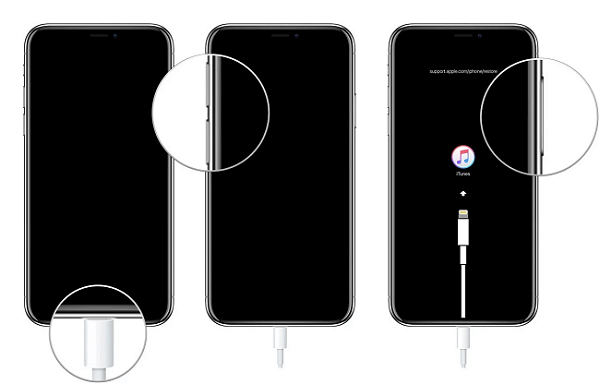
Ak chcete získať váš iPhone je mimo režimu obnovenia, pretože ho nechcete obnoviť cez iTunes, skúste tento režim ukončiť jedným kliknutím pomocou bezplatného nástroja - Fixppo.
- Proces si nevyžaduje žiadnu dodatočnú platbu.
- Neexistuje žiadna záruka, že táto metóda vyrieši problém SOS.
03 Vynútiť reštart vášho iPhone
Vynútené reštartovanie iPhone je účinný spôsob, ako ukončiť iPhone zaseknutý v núdzovom režime SOS a režim priblíženia iPhone. Tu je jednoduchý postup.
Krok 1: Rýchlo stlačte a uvoľnite tlačidlo zvýšenia a zníženia hlasitosti.
Krok 2: Potom na niekoľko sekúnd stlačte bočné tlačidlo, kým sa nezobrazí logo značky.
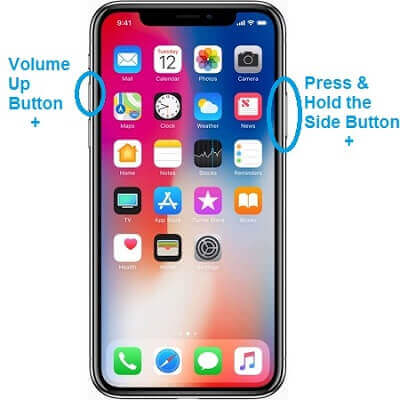
- Je to jedna z najúčinnejších metód dostupných v našom zozname.
- Môže to byť veľmi frustrujúce, ale nie je na škodu to raz-dva vyskúšať.
04 Kontaktujte podporu spoločnosti Apple
Podpora spoločnosti Apple ponúka technickú podporu na riešenie problémov súvisiacich s núdzovým režimom SOS. Môžete tiež kontaktovať servisné strediská spoločnosti Apple z vášho bydliska alebo kancelárie s ich kontaktným číslom.
Uveďte, že sa iPhone zasekol v probléme s režimom SOS , ktorému čelíte ako prvý, a podrobne popíšte podrobnosti o svojom telefóne. Pomôžu vám skontrolovať, či má váš iPhone nejaké hardvérové problémy alebo či jeho softvér súvisí s problémom. Ak potvrdia, budete požiadaní, aby ste navštívili najbližší autorizovaný obchod Apple a problém vyriešili.
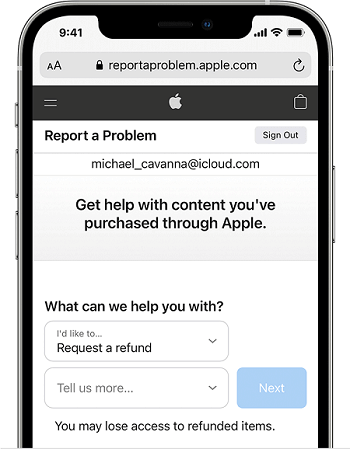
- Ak má vaše zariadenie problém s hardvérom, môžete získať pomoc.
- Získanie pomoci z centra podpory Apple nie je jednoduché, musíte si zarezervovať stretnutie a prediskutovať problém s Apple Geniuses. Celý proces môže trvať niekoľko dní.
Časť 3. Časté otázky týkajúce sa riešenia problémov so zaseknutím iPhonu pri núdzových problémoch so SOS
1. Ako ukončiť núdzové SOS na iPhone?
Ak hľadáte najrýchlejší a najefektívnejší spôsob ukončenia núdzového SOS na iPhone, Fixppo je odpoveďou. Tento nástroj vám umožní zbaviť sa problému bez straty údajov alebo akejkoľvek výmeny hardvéru. Môžete tiež využiť mnohé ďalšie problémy týkajúce sa systému iOS.
2. Čo by sme mali robiť, ak sa iPhone zasekol na obrazovke tiesňového volania?
Tento problém sa môže vyskytnúť z mnohých dôvodov. Ak je iPhone zaseknutý na obrazovke hovoru, môžete skúsiť reštartovať iPhone. Ak zariadenie nereaguje na príkazy reštartu, ďalšou možnosťou je vynútenie reštartu. Ak sa to stále vyskytuje, požiadajte o pomoc od iMyFone Fixppo a opravte to!
Záver
To všetko je efektívny spôsob, vyberte si ten, ktorý chcete vyskúšať! Ak stále netušíte, ako opraviť iPhone SOS režim a chcete to vyriešiť bez straty dát, nemôžete minúť cieľ iMyFone Fixppo! Iné možnosti sú tiež dobré, ale v určitých prípadoch majú určité obmedzenia. Kliknite na tlačidlo nižšie a vyskúšajte si základné funkcie so skúšobnou verziou práve teraz!